Onderdelen van een KPI-dashboard
KPI’s of Key Performance Indicators zijn metingen die bepalen hoe goed uw organisatie haar doelen en doelstellingen bereikt. KPI’s zijn cruciaal voor het nemen van datagestuurde beslissingen voor uw bedrijf. KPI-dashboards bieden een enkel scherm met handige grafieken en grafieken om eenvoudig uw voortgang en prestaties te meten. Houd daarom bij het bepalen van de te gebruiken KPI-diagrammen rekening met uw branchefocus, projectplanningsmethodologie en bedrijfsdoelen.
Realtime KPI-grafieken van OneDesk
OneDesk biedt een verscheidenheid aan realtime grafieken om veel KPI’s te meten. Deze grafieken zijn te vinden in de Analytics -applicatie in OneDesk. Omdat OneDesk helpdesk- en projectbeheer combineert, kunnen grafieken worden gebruikt om gegevens over tickets, taken, teamprestaties en werklast en projecten te analyseren. Standaard zijn grafieken gegroepeerd in “Grafiekseries”. U kunt eenvoudig grafieken naar keuze toevoegen om een aangepast KPI-dashboard te maken. Uw aangepaste dashboards worden vervolgens opgeslagen in uw zijpaneel “Weergaven” en u kunt eenvoudig verschillende KPI’s of statistieken analyseren door het gewenste dashboard te selecteren dat u hebt geconfigureerd. Houd bij het maken van een diagramdashboard rekening met welk doel het zal dienen en met de behoeften van uw bedrijf.
We hebben enkele voorbeelddiagramdashboards samengesteld. Elk dashboard is gegroepeerd op basis van de bedrijfsdoelen die het dient.
Voor een handleiding over hoe u een aangepast dashboard kunt maken, raadpleegt u Een aangepast diagramdashboard maken
Inhoudsopgave
- Pijnpunten van de klant
- Klanttevredenheid
- Ondersteuning teamprestaties
- Teamwerklast
- Resourcemanagement verbeteren
- Algemene helpdeskanalyses
- Algemene analyse van projectbeheer
- D evOps
- Agile projectmanagement
( Vetgedrukt geeft de “Grafiekreeks” in OneDesk aan. “Aanhalingstekens” geven de naam van de OneDesk-grafiek aan.)
Dashboard: pijnpunten van klanten
Het doel van dit dashboard is om veelvoorkomende problemen van klanten te identificeren. Pijnpunten van klanten hangen grotendeels af van het type bedrijf dat u runt. Het is echter nuttig om problemen te identificeren, zoals het soort problemen dat klanten indienen, tot waar in de klantreis problemen optreden.
Klanttevredenheid -> “Tevredenheidsscore & mediane wachttijd aanvrager”
Klanttevredenheid -> “Goede versus slechte klanttevredenheid”
Klanttevredenheid -> “Tevredenheidsscore per woning”
Antwoorden en opdrachten van klanten –> “Gemiddeld gesprek per ticket”
Antwoorden en opdrachten van klanten –> “Tickets met volledige resolutie”
Actueel overzicht van tickets –> “Types”
Tickets analyse –> “Cirkeldiagram per bron”
Wijzigingsgeschiedenis tickets –> “ Tickets aangemaakt op datum en bron”
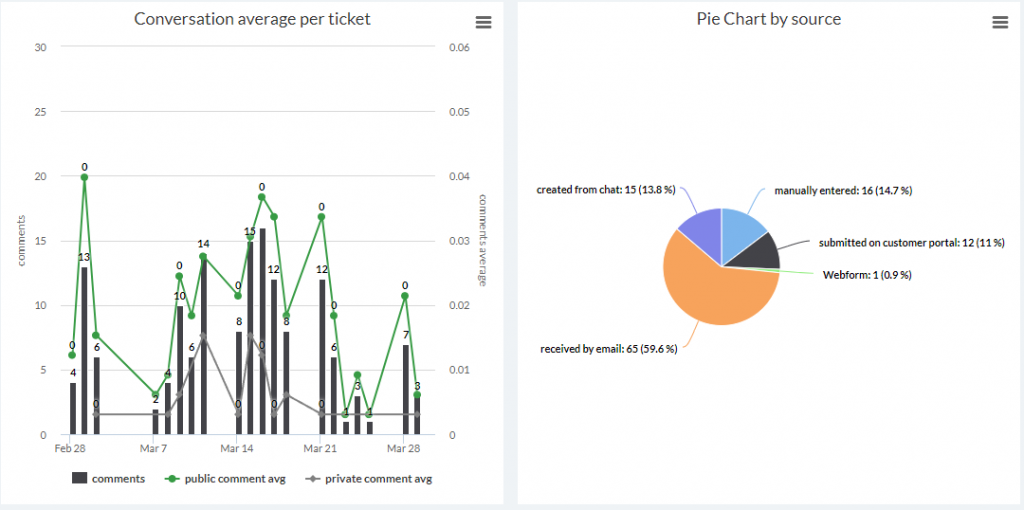
Dashboard: klanttevredenheid
Het doel van dit dashboard is om de kwaliteit en betrouwbaarheid te bepalen van de ondersteuning die klanten ontvangen. Maak gebruik van de ingebouwde klanttevredenheidsonderzoeken van OneDesk om de klanttevredenheid te verhogen en dit dashboard optimaal te benutten.
Antwoorden en opdrachten van klanten –> “Tickets met volledige resolutie”
Antwoorden en opdrachten van klanten –> “Ticket op wachttijd van aanvrager”
Antwoorden en opdrachten van klanten –> “Mediaan volledige resolutie en wachttijd van aanvrager”
Klanttevredenheid -> “Goede versus slechte tevredenheidstickets”
Klanttevredenheid → “Tevredenheidsscore en beoordeelde tickets”
Dashboard: prestaties van het ondersteuningsteam
Het doel van dit dashboard is om de prestaties van uw ondersteuningsteam te analyseren, bijvoorbeeld de efficiëntie en consistentie van het oplossen van tickets.
Wijzigingsgeschiedenis tickets → “Tickets aangemaakt/opgelost”
Wijzigingsgeschiedenis tickets → “Oplossingstijd”
Actueel overzicht van tickets → “werkuren”
Artikelen –> “Aantal tickets aangemaakt en opgelost op datum”
Antwoorden en toewijzingen van klanten → “Tickets becommentarieerd, gemaakt en opgelost”
Antwoorden en toewijzingen van klanten → “Updates van toegewezen personen”
Antwoorden en toewijzingen van klanten → “Mediaan volledige resolutie en wachttijd van aanvrager”
Onopgeloste tickets → “Tickets met volledige resolutie”
Backlog → “Wekelijkse onopgeloste tickets op status” OF “Dagelijkse onopgeloste tickets op status”
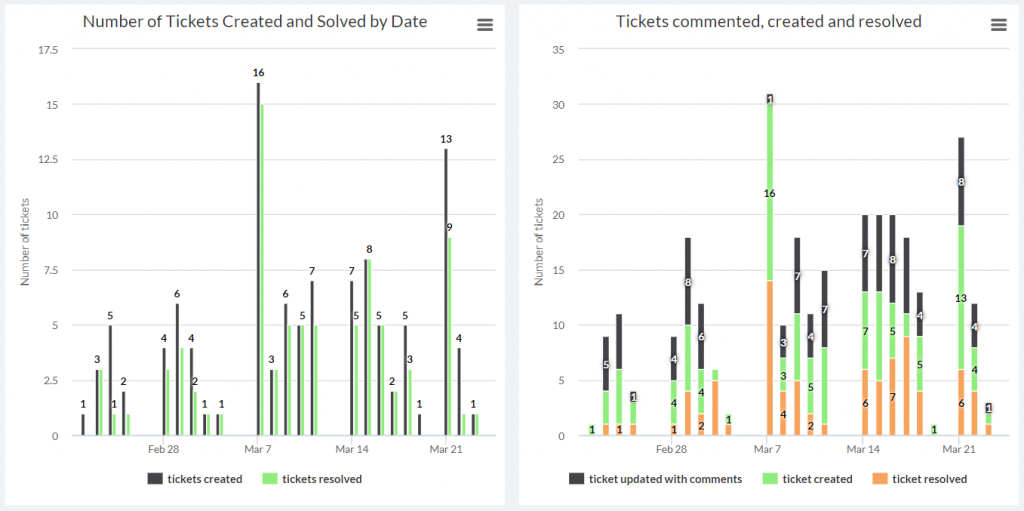
Dashboard: werkdruk team
Het volgende dashboard is gericht op het bepalen hoe druk uw team is met zowel tickets als taken.
Actueel overzicht van item → “werklast”
Actueel overzicht van item → “werkuren”
Actueel overzicht van item → “opdrachtnemers
Items → “werkuren per resource”
Items → “totaal gewerkte uren”
Onopgeloste items → “Onopgeloste items op status”
Onopgeloste items → “Onopgeloste items door toegewezen team”
Werklast en urenregistratie → “Tijdregistratie”
Dashboard: resourcebeheer verbeteren
Dit dashboard bevat KPI’s om het resourcebeheer te verbeteren. Resourcemanagement verwijst naar het effectief plannen en toewijzen van tijd, vaardigheden en middelen. U wilt bijvoorbeeld de drukste perioden voor ondersteuningsverzoeken lokaliseren.
Artikelen –> “Aantal items dat elk uur wordt gemaakt”
Actueel overzicht van item → “Bron”
Actueel overzicht van artikel →
Wijzigingsgeschiedenis van items → “Items gemaakt”
Wijzigingsgeschiedenis van items → “Gemiddelde items gemaakt per dag van de week”
Onopgeloste items → “Onopgeloste items per ”
Onopgeloste items → “Onopgeloste items door toegewezen team”
Dashboard: algemene helpdeskanalyses
Deze reeks grafieken kan dienen als een algemeen, universeel helpdesk-analysedashboard. Analyseer en begrijp hoeveel en waar tickets binnenkomen, evenals de algemene prestaties van uw ondersteuningsteam.
Wijzigingsgeschiedenis tickets → “Recent aangemaakte tickets”
Antwoorden en opdrachten van klanten → “Tickets per eerste antwoord”
Antwoorden en toewijzingen van klanten → “Mediaan volledige resolutie en wachttijd van de aanvrager”
Onopgeloste tickets → “Onopgeloste tickets op status”
Backlog → “Dagelijkse onopgeloste tickets op status”
Actueel overzicht van tickets → “bron”
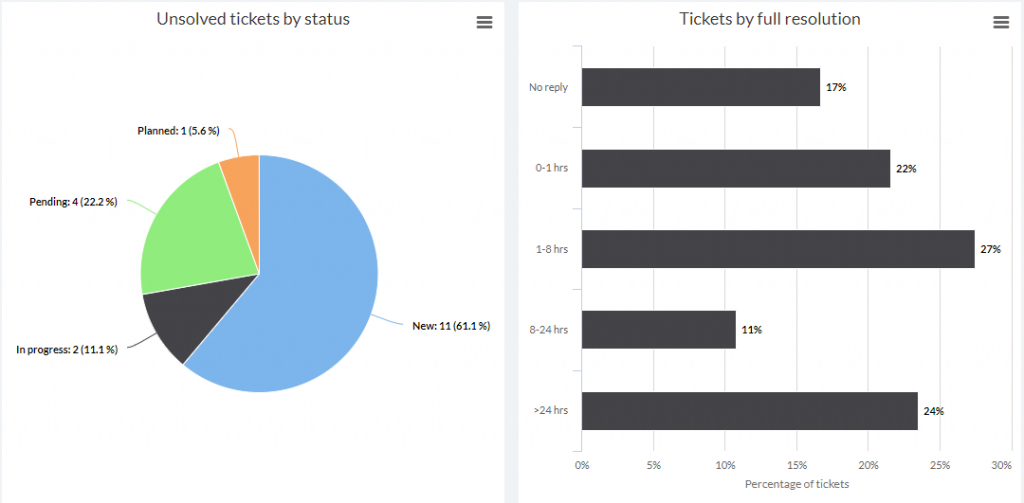
Dashboard: algemeen projectbeheer
Dit dashboard dient als algemeen overzicht van de voortgang van uw taken en projecten.
Artikelen –> “Gepland versus echt werk”
Actueel overzicht van taken → “werkuren”
Actueel overzicht van taken → “werkelijke werkzaamheden per project”
Actueel overzicht van artikel –> “”% voltooid per project”
Actueel overzicht van item → “projectitems”
Actueel overzicht van artikel → “soorten”
Taken wijzigen geschiedenis → “Taken aangemaakt/opgelost”
Taken wijzigingsgeschiedenis → “Gemaakte vs opgeloste taken”
Taken wijzigen geschiedenis → “Oplossingstijd”
Backlog → “Wekelijkse onvoltooide taken”
Dashboard: DevOps
Dit dashboard is gericht op het observeren van project- en taakprestaties in de loop van de tijd, evenals op het type en de hoeveelheid feedback van eindgebruikers.
Wijzigingsgeschiedenis tickets → “Tickets aangemaakt op datum en ”
Items → “Aantal tickets aangemaakt en opgelost op datum”
Wijzigingsgeschiedenis van items → “Items gemaakt/opgelost”
Werklast en urenregistratie → “Tijdregistratie”
Backlog → “Wekelijkse onvoltooide taken op prioriteit”
Items → ‘burndown per project’
Taken wijzigen geschiedenis → “Taken aangemaakt op datum en ”
Actueel overzicht van item → “Velocity”
Actueel overzicht van item → “projectitems”
Actueel overzicht van item → “% voltooid door projecten”
Dashboard: agile projectmanagement
Dit dashboard is bedoeld om projecten volgens agile methodologie te begeleiden en te informeren.
Items → “burndown” EN/OF “burndown per project”
Actueel overzicht van item → “Velocity”
Wijzigingsgeschiedenis van items → Resolutietijd
Actueel overzicht van item → “agile punten vs. capaciteit”
Wijzigingsgeschiedenis van items → Tijd sinds items in uitvoering ???
Wijzigingsgeschiedenis items → Items aangemaakt op datum & ??
Actueel overzicht van item → “% voltooid door projecten”
Actueel overzicht van artikel → “soorten”
Gerelateerde artikelen:
Een aangepast diagramdashboard maken